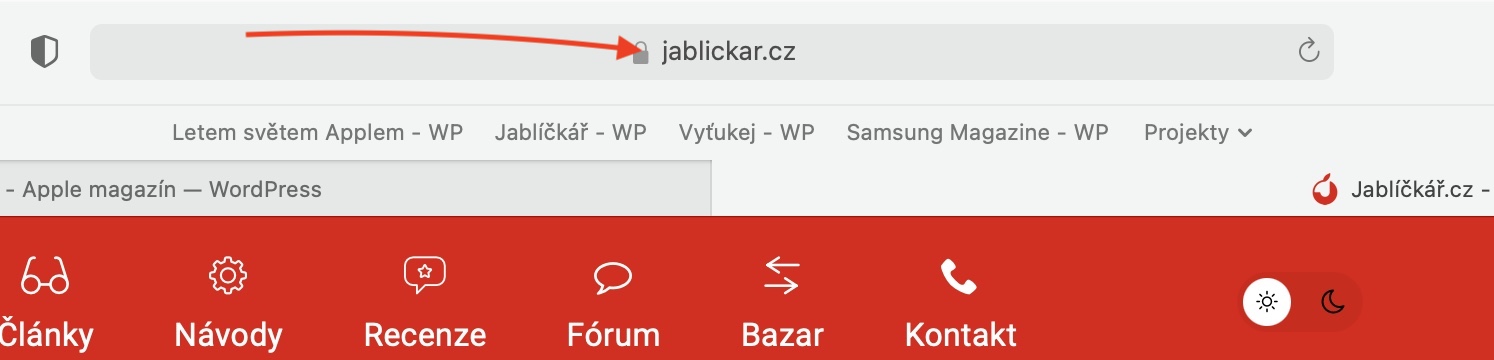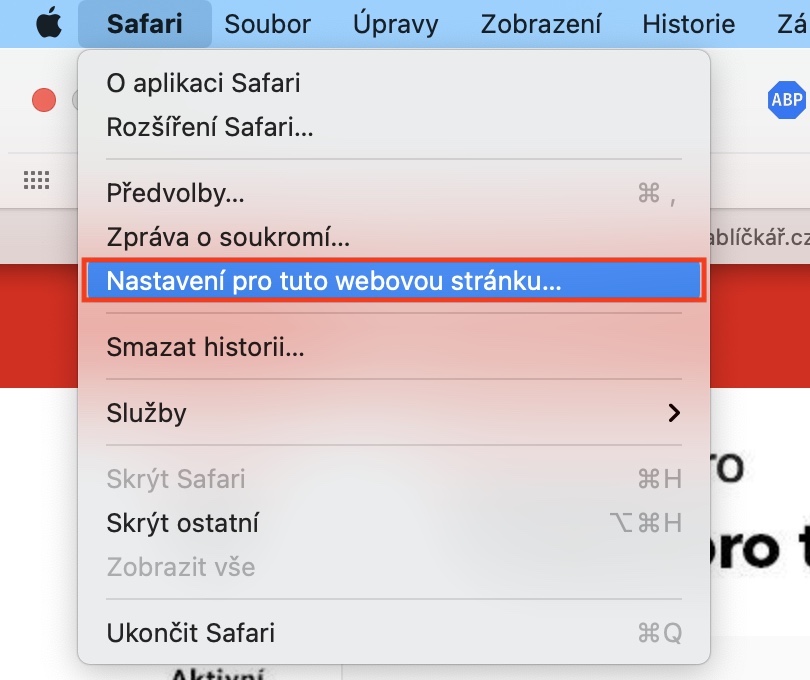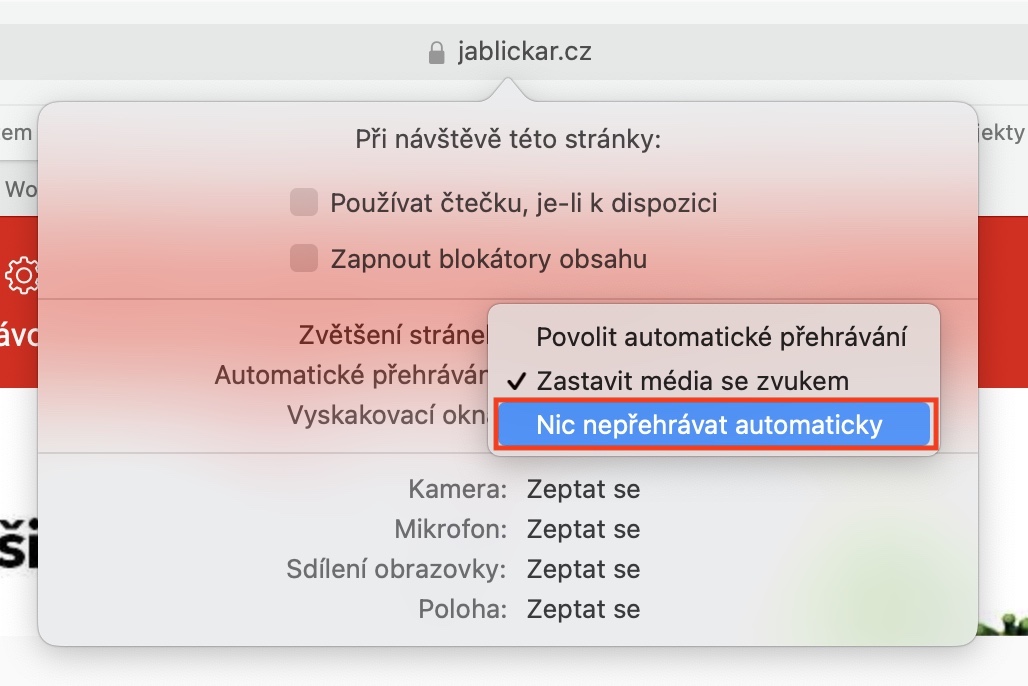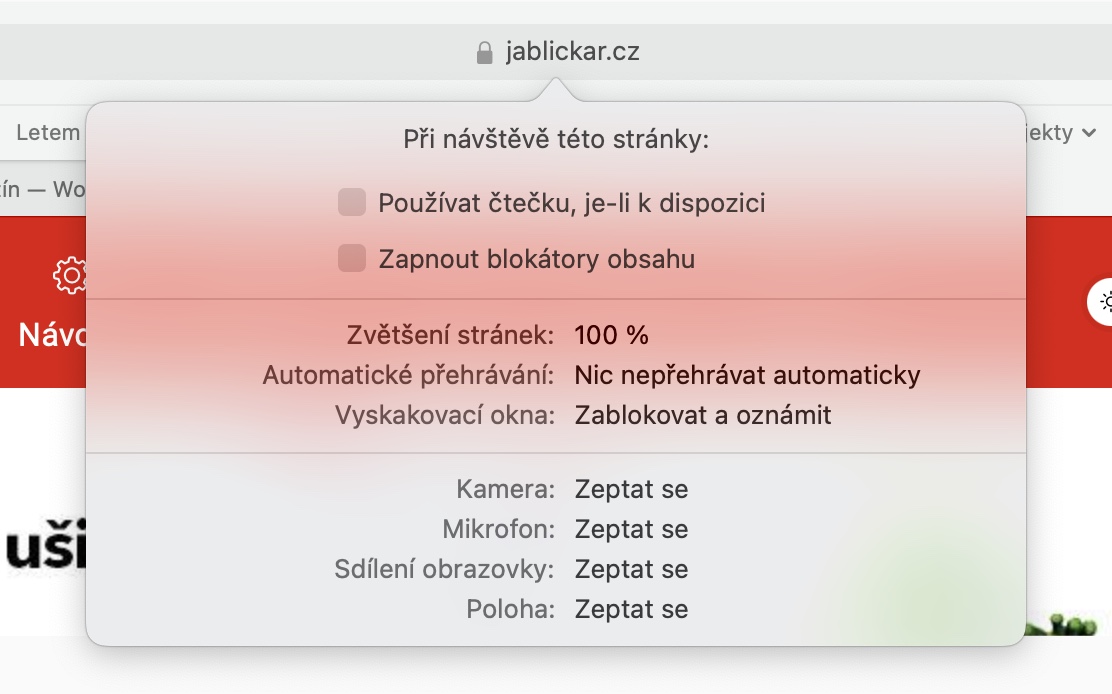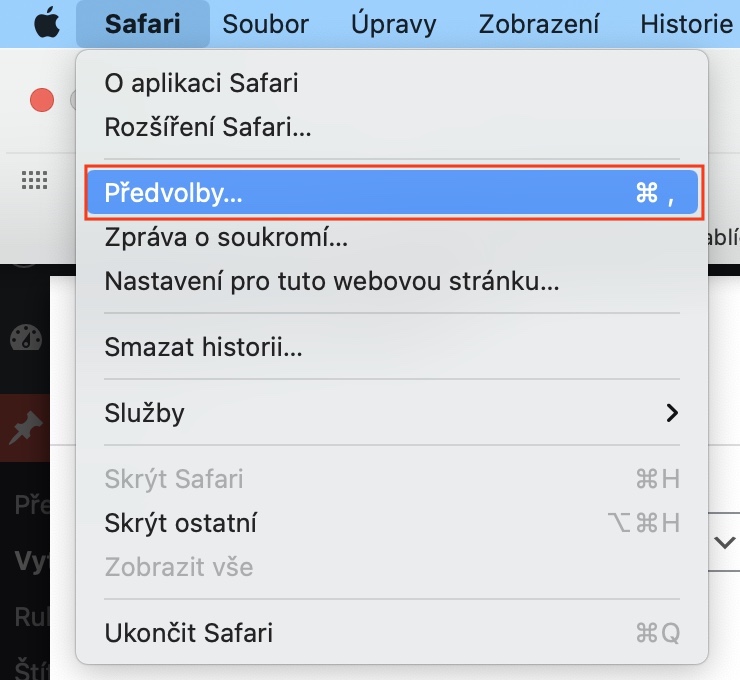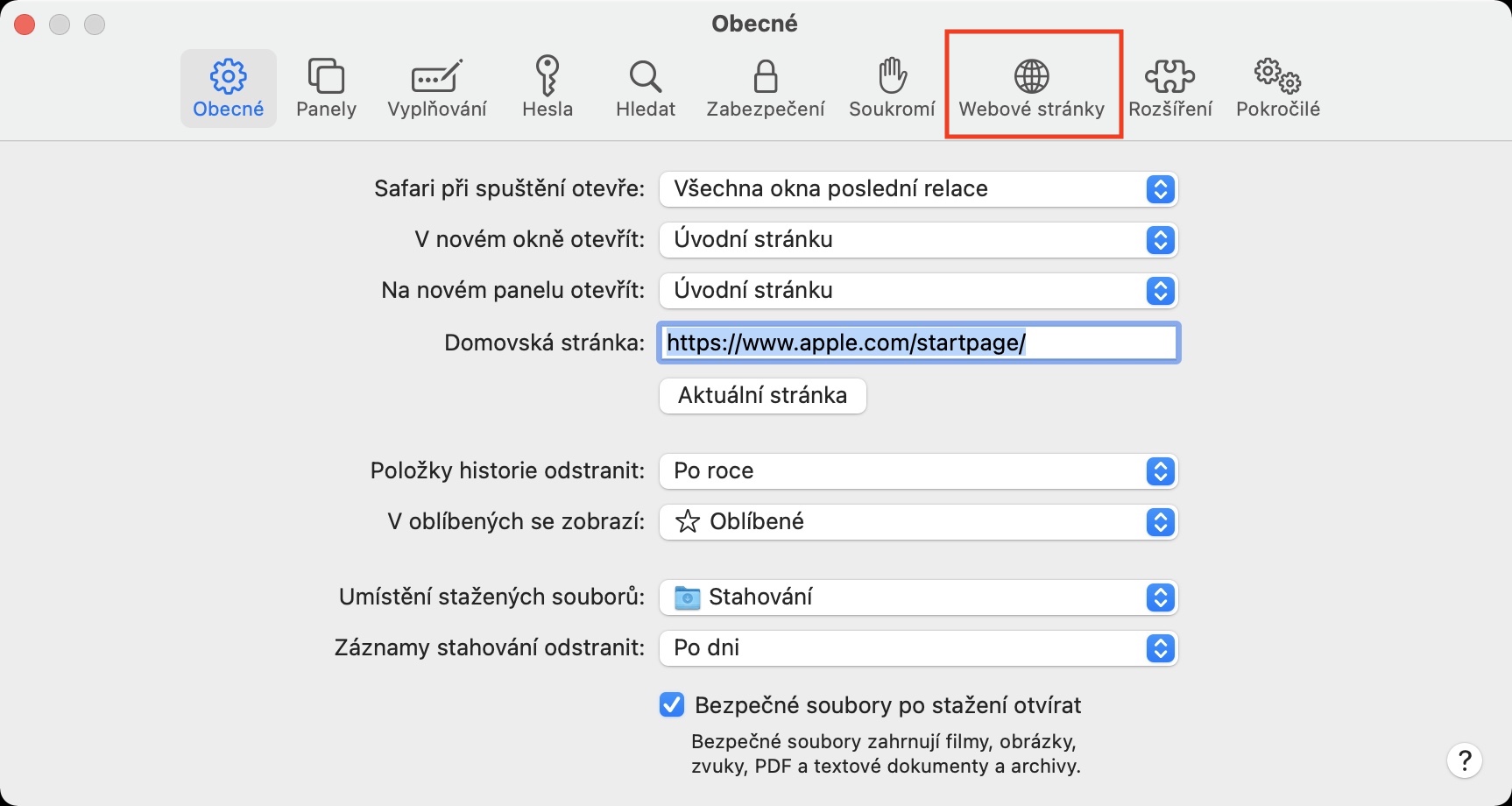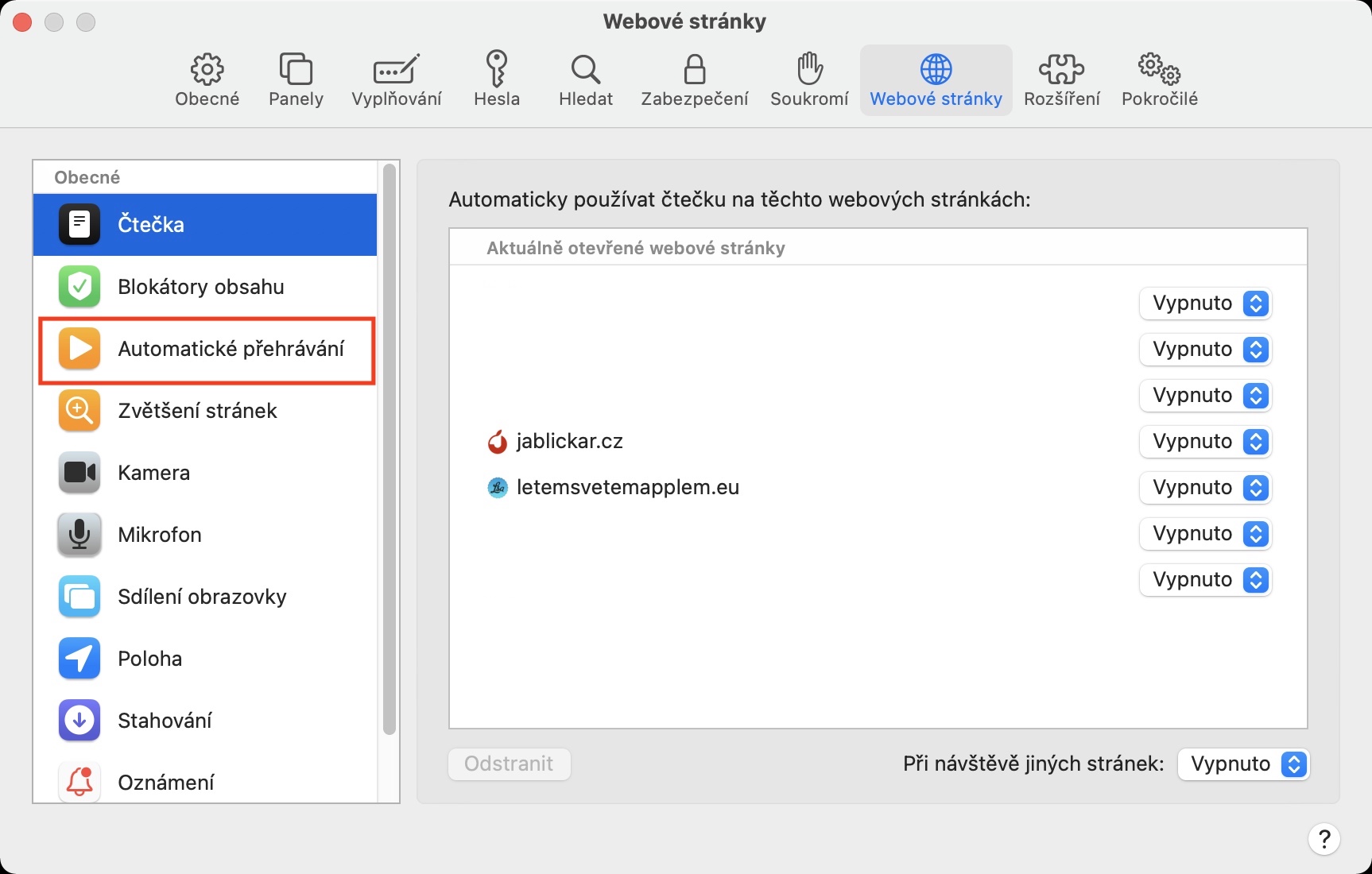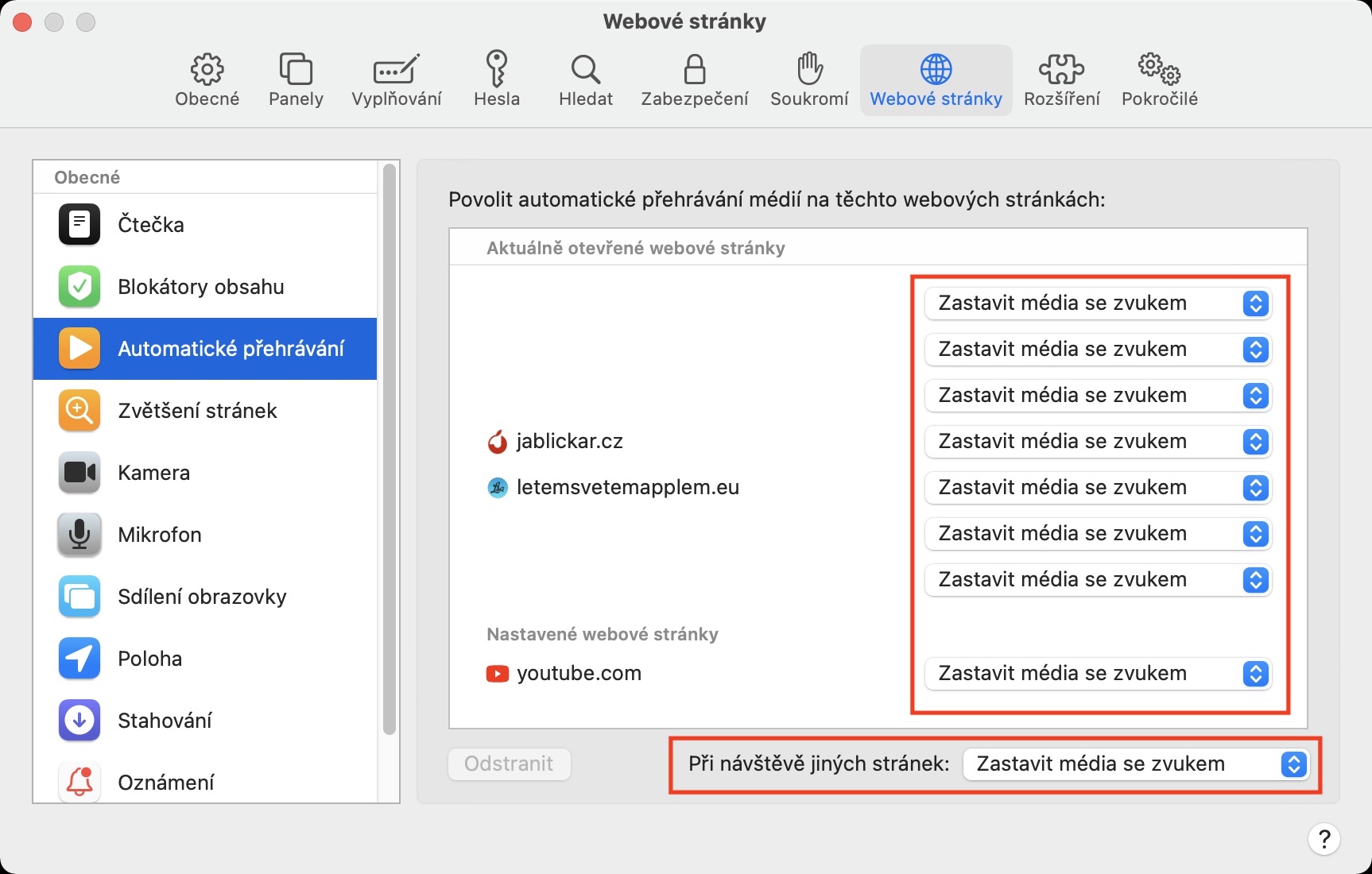انٽرنيٽ تي ڪٿي به موجود مواد بنيادي طور تي توھان جي دلچسپيءَ ۾ ھجڻ گھرجي جيئن توھان ان تي ڪلڪ ڪريو ۽ ممڪن طور تي ان کي وڌيڪ تفصيل سان ڏسو. يقينن، ويب سائيٽون مختلف ٽيڪنالاجيون استعمال ڪن ٿيون انهن جي مواد کي وڌيڪ ظاهر ڪرڻ لاء، پر انهن مان هڪ آهي بغير ڪنهن شڪ جي وڊيوز جي خودڪار طريقي سان. گھڻن استعمال ڪندڙن لاءِ، آٽوپلي بلڪه اڻ گهربل آھي، جيتوڻيڪ، اھو پھرين شيءِ آھي جنھن کي توھان محسوس ڪندا آھيو جڏھن توھان ويب پيج تي وڃو ٿا - ۽ اھو ڪوئي فرق نٿو پوي ته اھو منفي انداز ۾ آھي. اهم شيء اها آهي ته توهان محسوس ڪيو.
ٿي سگهي ٿو توهان جي دلچسپي

ميڪ تي سفاري ۾ آٽو پلے وڊيوز کي ڪيئن غير فعال ڪجي
Mac تي سفاري بنيادي طور تي صارف جي رازداري جي حفاظت بابت آهي ۽ ڪيتريون ئي عظيم خاصيتون پيش ڪري ٿو. انهن مان هڪ شامل آهي خودڪار طريقي سان هلندڙ وڊيو کي سڃاڻڻ ۽ ممڪن طور تي ان کي غير فعال ڪرڻ. جيڪڏهن توهان ڪنهن خاص صفحي تي وڊيوز جي خودڪار پلے بیک کي غير فعال ڪرڻ چاهيو ٿا، هيٺ ڏنل طريقي سان اڳتي وڌو:
- پهرين اهو ضروري آهي ته توهان پنهنجي ميڪ تي پاڻ کي هنن سفاري کوليو.
- هڪ دفعو توهان ائين ڪيو، ڏانهن وڃو هڪ مخصوص ويب سائيٽ، جنهن لاءِ توهان آٽوپلي کي بند ڪرڻ چاهيو ٿا.
- ھاڻي، مٿين بار جي کاٻي حصي ۾، نالي سان بولڊ ٽيب تي ڪلڪ ڪريو سفاري
- هڪ ڊراپ-ڊائون مينيو کلي ويندو، جنهن ۾ آپشن کي دٻايو هن ويب سائيٽ لاءِ سيٽنگون…
- اسڪرين جي مٿين حصي ۾ هڪ ننڍڙي ونڊو ظاهر ٿيندي، جنهن ۾ توهان قطار ۾ دلچسپي وٺندا آهيو خودڪار پلے بیک.
- هن اختيار کان علاوه، اهو ڪافي آهي مينيو تي ڪلڪ ڪريو ۽ چونڊيو خودڪار طور تي ڪجھ به نه راند ڪريو.
- هن سيٽ اپ کان پوء، توهان کي صرف ضرورت آهي انهن ويب سائيٽ کي اپڊيٽ ڪيو، جنهن سان توهان سيٽنگن جي تصديق ڪري سگهو ٿا.
مٿي ڏنل عمل صرف لاڳو ٿئي ٿو جيڪڏهن توهان هڪ مخصوص صفحي لاء خودڪار وڊيو پلے بیک کي غير فعال ڪرڻ چاهيو ٿا. جيڪڏھن توھان چاھيو ٿا ته ھن فنڪشن جي سيٽنگن جو مڪمل جائزو، يا ڊفالٽ سيٽنگون چونڊيو جيڪڏھن توھان ٻين صفحن جو دورو ڪريو ٿا، پوءِ يقيناً توھان ڪري سگھو ٿا. توهان کي صرف منتقل ڪرڻ جي ضرورت آهي سفاري ، ۽ پوءِ مٿين بار جي کاٻي حصي ۾، تي ٽيپ ڪريو سفاري هڪ دفعو ٿي ويو، دٻايو ترجيحات... جيڪو هڪ نئين ونڊو کوليندو. هتي مٿين مينيو ۾، تي ڪلڪ ڪريو ويب سائيٽ، ۽ پوءِ ڇڏي ويو خودڪار پلے بیک.
 ايپل سان دنيا جي چوڌاري پرواز
ايپل سان دنيا جي چوڌاري پرواز